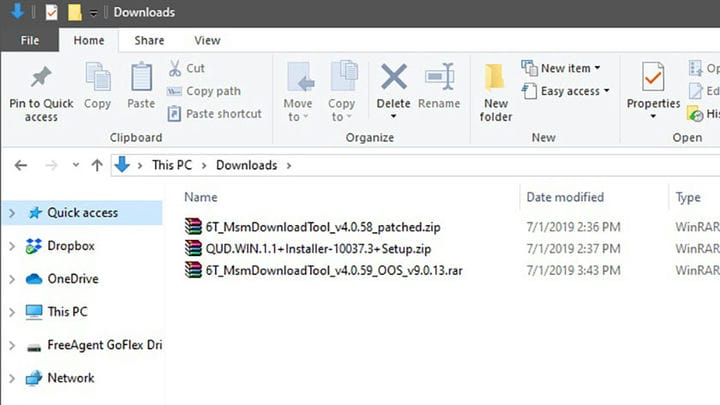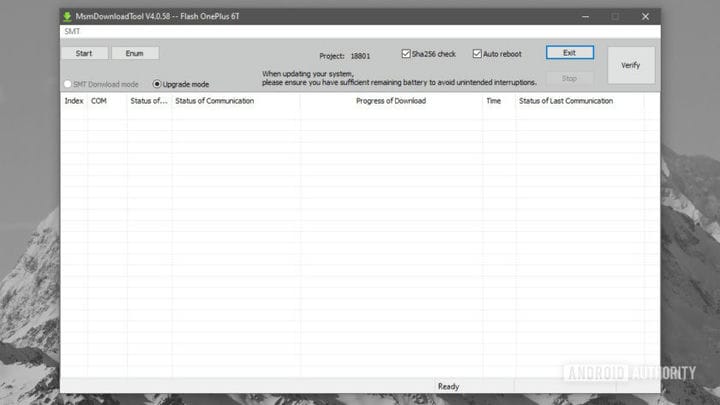Как прошить T-Mobile OnePlus 6T с помощью разблокированного программного обеспечения
OnePlus 6T является первым устройством от компании продавать с носителем партнера в Соединенных Штатах, в частности T-Mobile. Таким образом, вы можете владеть T-Mobile OnePlus 6T, купленным через оператора связи, а не у OnePlus напрямую или через стороннюю организацию.
Возможно, вы не знаете, что, покупая устройство T-Mobile OnePlus, вы не получаете того же опыта, что и те, кто покупает из других источников. Есть некоторые тонкие аппаратные различия (например, отсутствие лотка для двух SIM-карт в варианте T-Mobile), а также некоторые различия в программном обеспечении.
Различия в программном обеспечении могут быть немного болезненными для некоторых пользователей, учитывая, что те, кто покупает разблокированную версию, получают очень быстрые обновления Android и, как правило, без лишних проблем. Между тем, обновления программного обеспечения T-Mobile происходят медленнее, и есть некоторые предустановленные приложения, от которых просто невозможно избавиться без рутирования / модификации устройства.
К счастью, у вас есть способ преобразовать программное обеспечение на вашем T-Mobile OnePlus 6T, чтобы оно по сути стало таким же, как разблокированный вариант. Это означает, что ваш телефон T-Mobile будет получать те же обновления ОС Oxygen, что и варианты, отличные от T-Mobile, и все вредоносное ПО T-Mobile исчезнет.
Следуйте инструкциям ниже, чтобы превратить свой T-Mobile OnePlus 6T в разблокированный вариант!
Как конвертировать программное обеспечение T-Mobile OnePlus 6T
С тех пор, как OnePlus 6T был запущен в октябре 2018 года, метод прошивки разблокированного ПЗУ через ПЗУ T-Mobile уже довольно хорошо известен. Тем не менее, это все еще сложно.
Прежде чем мы перейдем к инструкциям, вам нужно понять несколько очень важных вещей, прежде чем делать это:
- Этот процесс полностью сотрет данные вашего устройства. Обязательно сделайте полную резервную копию всего, что вам нужно.
- Для этого вам не нужен разблокированный загрузчик. Также не требуется, чтобы устройство было разблокировано SIM-картой. Однако этот процесс НЕ БУДЕТ разблокировать ваш загрузчик или разблокировку телефона с SIM-карты. Это не способ полностью оплатить счет за устройство T-Mobile перед переходом к новому оператору связи.
- На данный момент этот метод не позволит вам получать обновления OTA. Вы по-прежнему сможете выполнить обновление до Oxygen OS, как только появится новое обновление, но вам нужно будет сделать это вручную. К счастью, это не сложно, и OnePlus дает здесь простые инструкции .
- Для этого вам понадобится компьютер с Windows (извините, пользователи MacOS и Linux).
- Вам также понадобится оригинальный USB-кабель, входящий в комплект поставки OnePlus 6T. Если у вас его нет, подойдет качественный толстый и короткий кабель. Избегайте дешевых / тонких кабелей, поскольку они могут не работать и вызвать проблемы.
И последнее: Android Authority не может гарантировать, что этот метод замены программного обеспечения вашего телефона будет работать. Если вы будете следовать инструкциям в письме, у вас не должно возникнуть никаких проблем, но мы не несем ответственности, если что-то пойдет не так. Действуйте на свой страх и риск!
Шаг 1. Загрузите ресурсы
Вам нужно будет загрузить три пакета программного обеспечения: сборку ОС Oxygen, отличную от T-Mobile, для OnePlus 6T, драйверы для вашего компьютера, чтобы облегчить флэш-память, и программу исправлений, которая позволяет установить это программное обеспечение.
Эти программы созданы независимыми разработчиками сообщества. Они никоим образом не являются официальными, поэтому, пожалуйста, загрузите их внимательно.
Первое, что вам понадобится, это модифицированная версия Oxygen OS. Вы можете скачать последнюю версию из этой ветки на XDA Developers. Под заголовком «Загрузки» вы увидите несколько ссылок с такими названиями, как «6T MsmDownloadTool v4.x.xx (OOS v9.x.xx)». Загрузите ту, на которой установлена новейшая версия Oxygen OS.
Не загружайте Oxygen OS из любого другого источника, включая OnePlus.com. Вам необходимо скачать программное обеспечение по ссылкам в этой ветке.
Вторая часть необходимого программного обеспечения доступна на этой же странице. Под тем же списком ссылок вы увидите ссылку «Драйвер». Нажмите на нее, чтобы загрузить необходимые драйверы Qualcomm для этого процесса (не пропускайте этот шаг!).
Третья часть программного обеспечения – это инструмент для установки исправлений, который размещается в общедоступной папке Google Диска. Этот небольшой исполняемый файл исправит ваш смартфон, а затем установит модифицированную версию Oxygen OS, которую вы уже скачали. Опять же, это программное обеспечение, разработанное сообществом, поэтому убедитесь, что вы загружаете его из правильного места.
После того, как вы загрузили эти три части программного обеспечения на свой компьютер с Windows, переходите к следующему шагу.
Шаг второй: подготовьте компьютер к прошивке
Теперь, когда у вас есть все программное обеспечение, вам нужно подготовить свой компьютер и T-Mobile OnePlus 6T к процессу перепрограммирования.
Начнем с вашего ПК. Сначала установите драйверы Qualcomm, которые вы скачали из ветки XDA. Пакет с драйверами должен называться «QUD.WIN.1.x…», а полное имя файла состоит из различных цифр и букв после этого. Откройте этот файл и установите найденную там EXE-программу.
Вас могут спросить, хотите ли вы установить драйверы Ethernet или драйверы WWAN. Если это произойдет, на всякий случай установите оба: один раз запустите программу установки с выбранной опцией WWAN, а затем снова запустите ее с опцией Ethernet.
После установки драйверов следующим шагом будет извлечение двух других программных продуктов в то же место, чтобы они могли работать вместе. Начните с большего файла, в имени которого есть «OOS». Внутри этого пакета вы увидите как минимум пять разных файлов (если вы видите только два, вы находитесь в неправильном пакете). Используйте предпочитаемую вами программу (WinRAR, 7Zip и т.д. ), Чтобы извлечь эти пять файлов в определенное место на вашем компьютере. Неважно, куда вы их положите, главное, чтобы они были извлечены и собраны вместе в одном месте.
Наконец, извлеките содержимое другого загруженного пакета, полученного из общедоступной папки Google Диска. В этом пакете должно быть два EXE-файла. Извлеките эти два файла в то же место, где вы извлекли предыдущие файлы. Опять же, не имеет значения, куда вы помещаете все эти извлеченные файлы, если они все вместе в одной папке.
Теперь у вас должны быть установлены свежие драйверы Qualcomm на вашем компьютере и семь извлеченных файлов в одной папке. Ваш компьютер готов!
Шаг третий: подготовьте телефон к прошивке
Теперь перейдем к подготовке вашего T-Mobile OnePlus 6T. Сначала перейдите в Настройки> Система> Параметры разработчика. Если вы не видите Параметры разработчика, перейдите в «Настройки»> «О телефоне» и несколько раз нажмите на номер сборки программного обеспечения, пока в нем не появится надпись «Теперь вы разработчик». Параметры разработчика теперь будут там, где должны быть.
В параметрах разработчика найдите и включите отладку по USB. Затем подключите телефон к компьютеру с помощью оригинального USB-кабеля или короткого и толстого кабеля из другого места. На вашем телефоне должно появиться всплывающее окно с вопросом, доверяете ли вы компьютеру, к которому вы только что его подключили, что вам, очевидно, следует.
Затем отключите OnePlus 6T от электросети и полностью выключите его.
После отключения от сети и выключения одновременно нажмите и удерживайте клавиши увеличения и уменьшения громкости. Удерживая обе кнопки нажатыми, снова подключите кабель USB. Вы можете отпустить кнопки, как только на экране телефона появится какое-либо изображение.
Теперь вы готовы к последнему шагу!
Шаг четвертый: прошейте устройство
Напомним, что теперь вы должны сделать следующее:
- Скачал и установил драйвера Qualcomm
- Скачал, распаковал и организовал два пакета так, чтобы все файлы в них находились в одной папке на вашем ПК.
- Включена отладка по USB на вашем T-Mobile OnePlus 6T
- Правильно подключили телефон к компьютеру, чтобы он находился в правильном режиме
После всего этого вы готовы к работе! Откройте папку, в которую вы распаковали все файлы пакета. В этой папке вы должны увидеть файл с названием «MsmDownloadTool V4.x_factory_patched.exe», где «x» – это число. Дважды щелкните этот EXE-файл.
Откроется новая программа. Посмотрите на поле, где написано «COM». Вы должны увидеть что-нибудь в этом поле, например «COM2» или «COM4». Неважно, какой номер следует за COM, если в этом поле есть что-то подобное.
Под полем с надписью «Статус подключения» вы должны увидеть слово «Подключено». Если да, то вы готовы! Если нет, остановитесь прямо здесь и перечитайте инструкции в предыдущих разделах, так как вы, должно быть, что-то упустили.
Когда все будет готово, нажмите кнопку «Пуск» в верхнем левом углу окна программы. Как только вы нажмете это, расслабьтесь и позвольте программе сделать свое дело. Это может занять до 10 минут, поэтому не закрывайте программу, не отключайте телефон от сети и не выключайте компьютер, пока это не будет сделано.
Связанный: OnePlus 6T против Apple iPhone XR: не позволяйте их ценам вводить вас в заблуждение
Вы узнаете, что процесс завершен, когда в программе увидите зеленый текст «Загрузка завершена» и ваш OnePlus 6T автоматически перезагрузится. После перезагрузки телефона вы можете безопасно отключить его и закрыть программу рабочего стола.
Если все прошло хорошо, теперь у вас на телефоне есть разблокированная версия OnePlus 6T ROM. В дальнейшем вы можете установить официальные обновления OnePlus 6T прямо с веб-сайта компании, избавляя вас от необходимости ждать, пока T-Mobile выпустит свои собственные обновления. Вы также обнаружите, что на вашем телефоне больше нет вредоносного ПО T-Mobile.
Если после этого вы решите вернуться к версии Oxygen OS для T-Mobile, это легко сделать. Процедура такая же, за исключением того, что вам нужно загрузить новое программное обеспечение. Есть ветка XDA с инструкциями о том, что вам нужно делать.
Вкратце, ваше новое программное обеспечение также поддерживает лоток для двух SIM-карт. Однако в вашем T-Mobile OnePlus 6T этого лотка нет. Если вы покупаете его в Интернете у такого источника, как eBay, вы можете просто вставить его, и он будет работать как обычно. Это отличная особенность этой процедуры перепрошивки.
У вас есть T-Mobile OnePlus 7 Pro? Следите за обновлениями, так как скоро у нас будет статья с подробными инструкциями по прошивке этого устройства на разблокированную версию Oxygen OS.
СЛЕДУЮЩИЙ: OnePlus 7 Pro против OnePlus 6T против OnePlus 6: что вы получаете за 120 долларов больше?
Источник записи: https://www.androidauthority.com